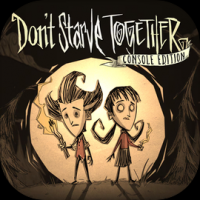pe 修改系统密码,Windows密码修改全攻略
时间:2025-01-22 来源:网络 人气:
你有没有遇到过这种情况:电脑密码突然失灵,就像是被施了魔法一样,怎么也解不了锁。别急,今天就来教你一招,用PE系统轻松修改系统密码,让你重新掌控自己的电脑!
一、PE系统是什么?

PE系统,全称Preinstallation Environment,中文叫做预安装环境。它是一个基于Windows系统的最小化环境,可以用来修复系统、恢复数据、修改密码等等。简单来说,就是一张可以启动电脑的“魔法盘”。
二、制作PE系统启动盘

首先,你需要准备一个U盘(至少8GB)和一个可以制作PE系统的软件,比如老毛桃、大白菜等。以下是制作PE系统启动盘的步骤:
1. 下载并安装制作软件。
2. 将U盘插入电脑,打开制作软件。
3. 选择U盘作为启动盘制作源。
4. 点击“一键制作”或类似按钮,等待制作完成。
三、进入PE系统

1. 将制作好的PE系统启动盘插入电脑,重启电脑。
2. 在启动过程中,不断按F12、F11、Esc等快捷键,进入启动菜单。
3. 选择U盘启动项,按回车键进入PE系统。
四、修改系统密码
进入PE系统后,按照以下步骤修改系统密码:
1. 双击桌面上的“登录密码清除”图标,弹出NTPWedit对话框。
2. 默认会显示保存密码的SAM文件路径,直接点击“打开”。
3. 在NTPWedit对话框中,选择要修改密码的用户名。
4. 输入新密码,然后点击“应用”按钮。
5. 重启电脑,使用新密码登录系统。
五、注意事项
1. 修改系统密码可能会对系统安全造成影响,请谨慎操作。
2. 在修改密码之前,请确保备份重要数据。
3. 如果修改密码失败,可以尝试重新制作PE系统启动盘。
六、其他方法
除了使用PE系统修改密码,还有以下几种方法:
1. 使用Windows系统自带工具:在Windows系统中,可以通过“控制面板”中的“用户账户”来修改密码。
2. 使用第三方软件:市面上有很多第三方软件可以帮助修改系统密码,但请谨慎选择,避免下载恶意软件。
3. 重装系统:如果以上方法都无法解决问题,可以考虑重装系统。
使用PE系统修改系统密码是一种简单有效的方法。只要按照以上步骤操作,你就可以轻松解决密码丢失的烦恼。不过,在修改密码之前,一定要做好备份工作,以免造成数据丢失。希望这篇文章能帮到你!
教程资讯
教程资讯排行